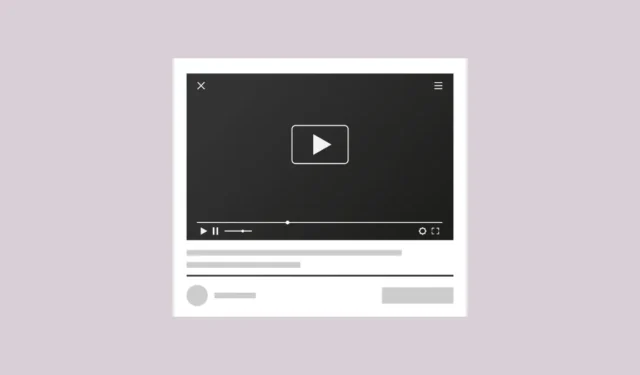
Methode 1: Verwenden Sie die TamperMonkey Userscript-Erweiterung
Benutzerskripte wie TamperMonkey werden innerhalb von Skripterweiterungen ausgeführt und ermöglichen Ihnen Aktionen wie das Ändern des Layouts der YouTube-Webseite.
- Besuchen Sie die TamperMonkey-Website und scrollen Sie nach unten, bis Sie Ihren Browser sehen.
- Klicken Sie in Ihrem Browser auf die Schaltfläche „Aus Store abrufen“.

- Klicken Sie auf der Seite „Erweiterungen“ auf die Schaltfläche „Zu Chrome hinzufügen“ und installieren Sie die Erweiterung.

- Klicken Sie nun in Ihrem Browser auf die Schaltfläche „Erweiterung“ und klicken Sie auf die TamperMonkey-Erweiterung.

- Klicken Sie in den angezeigten Optionen auf die Option „Neue Skripts suchen“.

- Suchen Sie auf der sich öffnenden Seite nach dem Skript „Altes YouTube wiederherstellen“. Scrollen Sie nach unten und klicken Sie auf die Schaltfläche „Installieren“, wenn das Skript angezeigt wird.

- Klicken Sie auf der nächsten Seite erneut auf die Schaltfläche „Installieren“.

- Sobald das Skript installiert ist, klicken Sie erneut auf die TamperMonkey-Erweiterung und dann auf „Dashboard“.

- Überprüfen Sie, ob das von Ihnen installierte Skript aktiviert ist.

- Besuchen Sie abschließend die YouTube-Seite und prüfen Sie, ob das alte Layout mit den vorgeschlagenen Videos rechts und den Kommentaren unter dem Video wieder vorhanden ist.

Methode 2: Fügen Sie uBlock Origin einen Filter hinzu
Eine andere Methode zum Wiederherstellen des alten YouTube-Layouts besteht darin, zu uBlock Origin einen Filter hinzuzufügen.

- Sobald die Erweiterung installiert ist, klicken Sie auf die Schaltfläche „Erweiterung“ und dann auf „uBlock Origin“.

- Wenn die Erweiterungseinstellungen angezeigt werden, klicken Sie auf das Zahnradsymbol, um das Dashboard zu öffnen.

- Wenn das Dashboard geöffnet wird, klicken Sie oben auf die Registerkarte „Meine Filter“ und fügen Sie dann den folgenden Code in das verfügbare Feld ein:
! Youtube New UI Fixyoutube.com###related #thumbnail.ytd-rich-grid-media:style(margin-right: 8px!important;height: 94px!important;width: 168px!important;min-width: 168px!important;)youtube.com###related #avatar-link.ytd-rich-grid-media, #related #attached-survey.ytd-rich-grid-media, #related. ytd-rich-shelf-renderer. button-container.ytd-rich-shelf-renderer:style(display:none!important;)youtube.com###related #dismissible.ytd-rich-grid-media:style(display:flex;flex-direction:row!important;)youtube.com###related #details.ytd-rich-grid-media:style(width: 100%!important;min-width: 0!important;)youtube.com###related #contents ytd-rich-item-renderer:style(margin:0!important;margin-top:8px!important;)youtube.com###related ytd-rich-grid-row #contents.ytd-rich-grid-row,#related h3.ytd-rich-grid-media,#related ytd-rich-section-renderer #content,#related #rich-shelf-header.ytd-rich-shelf-renderer:style(margin:0!important;)youtube.com###related ytd-rich-item-renderer.ytd-rich-grid-row,#content.ytd-rich-item-renderer:style(width:100%!important;)youtube.com###related #video-title.ytd-rich-grid-media:style(font-size:1.4rem!important;)youtube.com###related. ytd-channel-name a,#related #metadata-line.ytd-video-meta-block span:style(font-size:12px!important;)youtube.com###related ytd-rich-grid-renderer #contents:style(padding-top:0px!important;)youtube.com###related. ytd-rich-shelf-renderer ytd-rich-item-renderer.ytd-rich-shelf-renderer:style(width:130px!important;min-width: 130px!important;)youtube.com###related #contents.ytd-rich-shelf-renderer:style(display: flex! important;flex-direction: row! important;gap: 8px! important;flex-wrap: nowrap!important;max-width: 400px!important;overflow-x: scroll!important;overflow-y: hidden!important;)youtube.com###related. ytd-rich-shelf-renderer. yt-core-image:style(object-fit: cover!important;)youtube.com###related ytd-rich-section-renderer #contents:style(margin-left:0!important)youtube.com###related #contents ytd-rich-section-renderer ytd-rich-item-renderer:style(margin-top:0px!important;)youtube.com###related. ytd-rich-shelf-renderer ytd-rich-item-renderer.ytd-rich-shelf-renderer[hidden=""]:style(display:block!important;)youtube.com###related #dismissible.ytd-rich-shelf-renderer:style(margin:0!important; border-color: transparent!important)youtube.com###title yt-formatted-string.ytd-watch-metadata:style(font-size:20px!important; font-weight: 700!important; line-height:28px!important)youtube.com##+js(set, yt.config_.EXPERIMENT_FLAGS.kevlar_watch_grid, false)youtube.com##+js(set, yt.config_.EXPERIMENT_FLAGS.small_avatars_for_comments, false)youtube.com##+js(set, yt.config_.EXPERIMENT_FLAGS.kevlar_watch_comments_panel_button, false)youtube.com##+js(set, yt.config_.EXPERIMENT_FLAGS.web_rounded_thumbnails, false)youtube.com##+js(set, yt.config_.EXPERIMENT_FLAGS.web_watch_rounded_player_large, false)youtube.com##+js(set, yt.config_.EXPERIMENT_FLAGS.kevlar_watch_max_player_width, 1280)

- Klicken Sie abschließend auf die Schaltfläche „Änderungen übernehmen“ und Ihre YouTube-Seite sollte wieder ihr altes Layout haben.

Methode 3: Ändern Sie den PREF-Wert
Um YouTube vom neuen 2024-Layout, bei dem die Kommentare rechts erscheinen, wieder auf das ältere Layout umzustellen, müssen Sie den PREF-Wert in Ihrem Browser ändern.
In Chrome
- Starten Sie den Chrome-Browser und gehen Sie zur YouTube-Seite.
- Verwenden Sie auf der YouTube-Seite die Verknüpfung.
Ctrl + Shift + IAuf der rechten Seite des Bildschirms wird ein Popup angezeigt.

- Klicken Sie auf die beiden nach rechts zeigenden Pfeile, um weitere Optionen anzuzeigen, und klicken Sie dann im Dropdown-Menü auf „Anwendung“.

- Suchen Sie in der angezeigten Liste nach „Cookies“ und klicken Sie darauf, um sie zu erweitern.

- Es erscheint eine Liste mit Websites. Klicken Sie in der Liste auf YouTube und dann rechts auf die Option „PREF“.

- Doppelklicken Sie auf den „PREF“-Wert, um ihn zu ändern, und geben Sie den neuen Wert ein
f6=8. Drücken Sie dann die Eingabetaste, um die Änderungen zu speichern. Öffnen Sie eine neue YouTube-Seite und Sie werden sehen, dass sie nun das alte Layout verwendet.

In Firefox
- Rufen Sie die YouTube-Seite in Firefox auf und verwenden Sie die Verknüpfung
Ctrl + Shift + I.

- Klicken Sie oben im Fenster, das in der unteren Bildschirmhälfte angezeigt wird, auf „Speicher“.

- Klicken Sie links auf die Option „Cookies“, um sie zu erweitern, und klicken Sie dann auf „YouTube“.

- Suchen Sie erneut nach der Option „PREF“ und ändern Sie deren Wert
f6=8durch Doppelklicken. Schließen Sie diese Seite und öffnen Sie eine neue YouTube-Seite, um das Layout zu überprüfen.

Methode 4: Browser-Cookies löschen
Sie können auch versuchen, die Cookies Ihres Browsers zu löschen. Dadurch können Sie das alte YouTube-Layout wiederherstellen. So können Sie dies in Chrome tun.
- Öffnen Sie die Chrome-Einstellungen, indem Sie oben rechts auf die drei Punkte und dann im Dropdown-Menü auf „Einstellungen“ klicken.

- Klicken Sie auf der Einstellungsseite links auf „Datenschutz und Sicherheit“.

- Klicken Sie auf die Option „Browserdaten löschen“.

- Stellen Sie sicher, dass Cookies, Site-Daten und Cache-Daten alle ausgewählt sind, bevor Sie auf die Schaltfläche „Daten löschen“ klicken. Sie können den Zeitraum auswählen, für den die Daten gelöscht werden.

- Wenn Sie bei Chrome angemeldet sind, werden Sie hiermit abgemeldet. Sie können sich bei Bedarf erneut anmelden. Die YouTube-Seite sollte dann wieder das alte Layout aufweisen.
Sachen zu wissen
- Sie können zwar mit den oben genannten Methoden das alte YouTube-Layout wiederherstellen, diese funktionieren jedoch möglicherweise in Zukunft nicht mehr, da Google das neue Layout auf allen Geräten vorantreibt.
- Methoden wie das Löschen von Cookies und das Hinzufügen von Filtern zur uBlock Origin-Erweiterung sollten auch in anderen Browsern wie Edge funktionieren.
- Google macht Änderungen häufig rückgängig, wenn Nutzer sie nicht nützlich finden. Daher kann es hilfreich sein, Feedback zum neuen Layout zu geben.




Schreibe einen Kommentar